Mempelajari Kamera
Luangkan waktu sejenak guna membiasakan diri Anda dengan kontrol dan layar kamera. Anda akan menemukan manfaat dengan menandai bagian ini dan merujuk padanya seraya Anda membaca keseluruhan buku petunjuk.
- Badan Kamera
- Panel Kontrol
- Tampilan Jendela Bidik
- Kontrol Penyesuaian Diopter
- Menggunakan Monitor Tekuk
- Menggunakan Layar Sentuh
Badan Kamera

| 1 |
Tombol T |
|---|---|
| 2 | Pelepas kunci kenop mode pelepas |
| 3 | Kenop mode pelepas |
| 4 | Lubang tali kamera |
| 5 |
Tombol U |
| 6 | Tombol I |
| 7 |
Tombol Y |
| 8 | Mikrofon stereo |
| 9 | Tombol perekaman film |
| 10 | Switch daya |
|---|---|
| 11 | Tombol pelepas rana |
| 12 |
Tombol E |
| 13 |
Tombol S/Q |
| 14 | Panel kontrol |
| 15 | Kontrol penyesuaian diopter |
| 16 | Tanda bidang fokal (E) |
| 17 | Dudukan aksesori (bagi unit lampu kilat eksternal) |
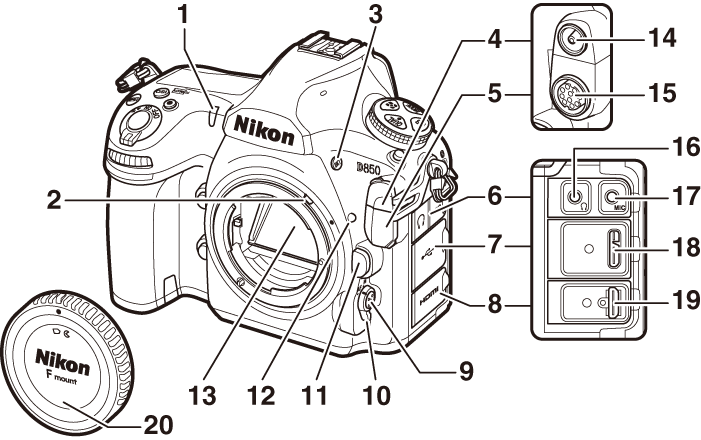
| 1 | Lampu pewaktu otomatis |
|---|---|
| 2 | Tuas penghubung pengukuran |
| 3 |
Tombol BKT |
| 4 | Penutup terminal sinkronisasi lampu kilat |
| 5 | Penutup terminal jarak jauh sepuluh-pasak |
| 6 | Penutup konektor audio |
| 7 | Penutup konektor USB |
| 8 | Penutup konektor HDMI |
| 9 | Tombol mode-AF |
| 10 | Selektor mode fokus |
| 11 | Tombol pelepas lensa |
|---|---|
| 12 | Tanda pemasangan lensa |
| 13 | Cermin |
| 14 | Terminal sinkronisasi lampu kilat |
| 15 | Terminal jarak jauh sepuluh-pasak |
| 16 | Konektor headphone |
| 17 | Konektor untuk mikrofon eksternal |
| 18 | Konektor USB |
| 19 | Konektor HDMI |
| 20 | Tutup badan |

| 1 | Kenop sub-perintah |
|---|---|
| 2 |
Tombol Pv |
| 3 | Tombol Fn1 |
| 4 | Kait penutup ruang baterai |
| 5 | Penutup ruang-baterai |
| 6 | Dudukan lensa |
|---|---|
| 7 | Kontak CPU |
| 8 | Tutup kontak bagi paket baterai multi-daya (Multi-Power Battery Pack) MB-D18 opsional |
| 9 | Soket tripod |
| 10 | Tutup konektor daya |
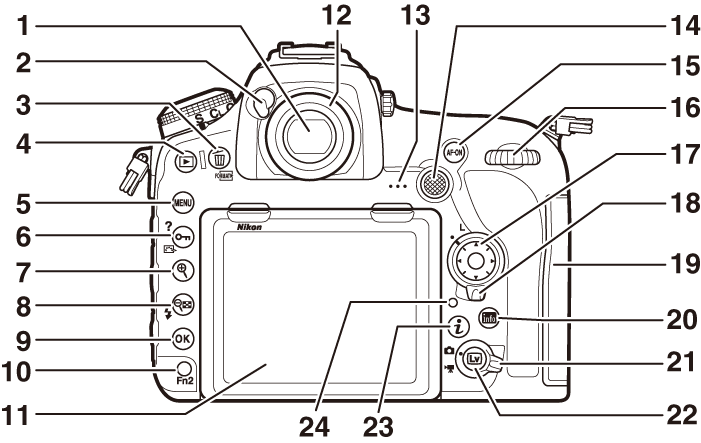
| 1 | Jendela bidik |
|---|---|
| 2 | Tuas rana eyepiece |
| 3 |
Tombol O/Q |
| 4 |
Tombol K |
| 5 | Tombol G |
| 6 |
Tombol L/Z/Q |
| 7 |
Tombol X |
| 8 |
Tombol W/M |
| 9 | Tombol J |
| 10 | Tombol Fn2 |
| 11 | Monitor tekuk |
| 12 | Eyepiece jendela bidik |
| 13 | Speker |
|---|---|
| 14 | Sub-selektor |
| 15 | Tombol AF-ON |
| 16 | Kenop perintah utama |
| 17 | Selektor-multi |
| 18 | Kunci selektor fokus |
| 19 | Penutup slot kartu memori |
| 20 |
Tombol R |
| 21 | Selektor tinjauan langsung |
| 22 |
Tombol a |
| 23 |
Tombol i |
| 24 | Lampu akses kartu memori |
Tutup Penutup Konektor
Tutup penutup konektor saat konektor sedang tidak digunakan. Benda asing dalam konektor dapat mengganggu transfer data.
Speker
Jangan letakkan speker berdekatan dengan perangkat magnetik. Gagal mematuhi pencegahan ini dapat mempengaruhi data yang tersimpan dalam perangkat magnetik tersebut.
Panel Kontrol
Panel kontrol menampilkan beragam pengaturan kamera saat kamera hidup. Item yang ditampilkan di sini muncul pertama kali saat kamera dihidupkan; informasi tentang pengaturan lain dapat ditemukan di bagian terkait dalam buku petunjuk ini.
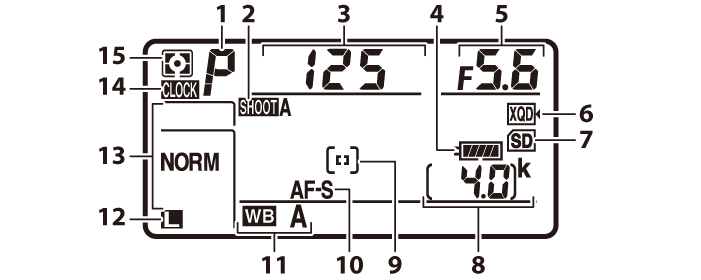
| 1 | Mode pencahayaan |
|---|---|
| 2 | Kumpulan menu pemotretan foto |
| 3 | Kecepatan rana |
| 4 | Indikator baterai |
| 5 | Bukaan (angka-f) |
| 6 | Ikon kartu XQD |
| 7 | Ikon kartu SD |
| 8 | Jumlah sisa bidikan |
| 9 | Mode area AF |
|---|---|
| 10 | Mode fokus otomatis |
| 11 | Keseimbangan putih |
| 12 | Ukuran gambar (gambar JPEG dan TIFF) |
| 13 | Kualitas gambar |
| 14 | Indikator B ("jam tidak diatur") |
| 15 | Pengukuran |
Indikator B (“jam tidak diatur”)
Jam kamera ditenagai oleh sumber daya mandiri, serta dapat diisi ulang, yang mana diisi daya sesuai keperluan saat baterai utama dipasang atau kamera ditenagai oleh konektor daya dan adaptor AC opsional (0 Aksesori Lainnya). Dua hari pengisian daya akan mentenagai jam selama sekitar tiga bulan. Apabila ikon B berkilat di panel kontrol, artinya jam telah direset dan waktu dan tanggal terekam pada semua foto baru tidak akan tepat. Atur jam ke waktu dan tanggal yang benar menggunakan opsi Zona waktu dan tanggal > Tanggal dan waktu di menu persiapan (0 Zona waktu dan tanggal).
Iluminator LCD
Memutar switch daya ke arah D mengaktifkan cahaya latar bagi tombol dan panel kontrol, yang memudahkan penggunaan kamera dalam gelap. Setelah switch daya dilepas, lampu latar akan tetap menyala selama beberapa detik sementara pewaktu siaga aktif atau hingga rana dilepas atau switch daya diputar ke arah D lagi.
Switch daya
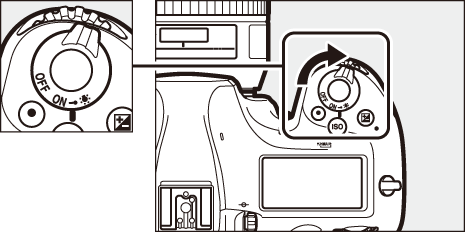
Tampilan Panel Kontrol dan Jendela Bidik
Tingkat kecerahan tampilan panel kontrol dan jendela bidik bervariasi menurut suhu, dan waktu respons tampilan dapat menurun pada suhu rendah. Ini adalah normal dan tidak mengindikasi kegagalan fungsi.
Tampilan Jendela Bidik
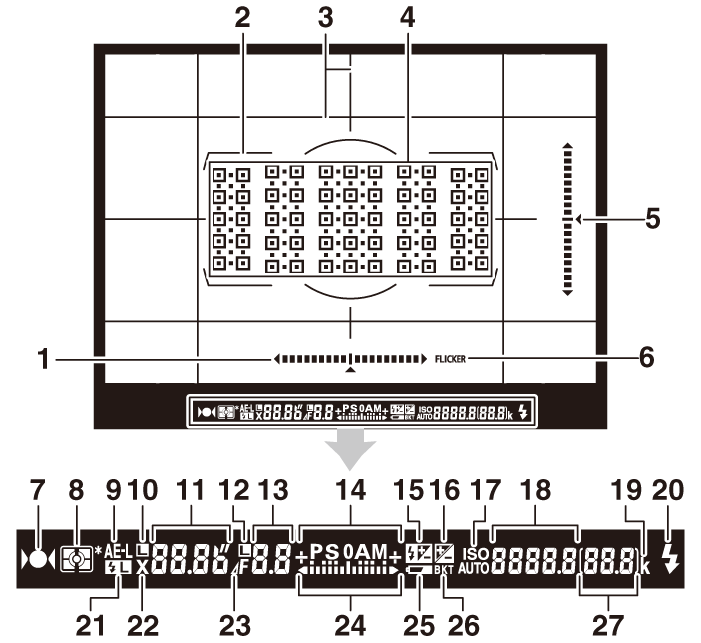
| 1 | Indikator ayunan ke kanan/kiri 1, 2 |
|---|---|
| 2 | Bracket area AF |
| 3 | Kisi bingkai (ditampilkan saat Hidup dipilih bagi Pengaturan Kustom d9, Tampilan kisi jendela bidik) |
| 4 | Titik fokus |
| 5 | Indikator ayunan ke depan/belakang 1, 3 |
| 6 | Deteksi kedip |
| 7 | Indikator fokus |
| 8 | Pengukuran |
| 9 | Kunci pencahayaan otomatis (AE) |
| 10 | Ikon kunci kecepatan rana |
| 11 |
Kecepatan rana Mode fokus otomatis |
| 12 | Ikon kunci apertur |
| 13 |
Bukaan (angka-f) Bukaan (jumlah perhentian) |
| 14 | Mode pencahayaan |
| 15 | Indikator kompensasi lampu kilat |
| 16 | Indikator kompensasi pencahayaan |
| 17 |
Indikator sensitivitas ISO Indikator sensitivitas ISO otomatis |
|---|---|
| 18 |
Sensitivitas ISO Indikator rekaman keseimbangan putih pra-setel Jumlah Active D-Lighting Mode area AF |
| 19 | "k" (muncul saat memori tersisa lebih dari 1000 bidikan) |
| 20 | Indikator lampu kilat siap 4 |
| 21 | Indikator kunci FV |
| 22 | Indikator sinkronisasi lampu kilat |
| 23 | Indikator perhentian bukaan |
| 24 |
Indikator pencahayaan Tampilan kompensasi pencahayaan |
| 25 | Peringatan baterai lemah |
| 26 |
Indikator bracketing pencahayaan/lampu kilat Indikator WB bracketing Indikator ADL bracketing |
| 27 |
Jumlah sisa bidikan Jumlah sisa bidikan sebelum penyangga memori terisi Nilai kompensasi pencahayaan Nilai kompensasi lampu kilat Indikator mode PC |
Dapat ditampilkan dengan menekan tombol pada mana Horizon virtual jendela bdk telah ditentukan menggunakan Pengaturan Kustom f1 (Penentuan kontrol kustom, 0 Penentuan kontrol kustom).
Berfungsi sebagai indikator ayunan ke depan/belakang saat kamera diputar untuk mengambil gambar di orientasi "tegak" (potret).
Berfungsi sebagai indikator ayunan ke kanan/kiri saat kamera diputar untuk mengambil gambar di orientasi "tegak" (potret).
Ditampilkan saat unit lampu kilat eksternal dipasang (0 Menggunakan Lampu Kilat). Indikator lampu kilat siap menyala saat lampu kilat terisi daya.
Catatan: Tampilan ditunjukkan dengan seluruh indikator bersinar guna tujuan ilustrasi.
Tidak Ada Baterai
Saat baterai habis daya sama sekali atau tiada baterai dalam kamera, tampilan di jendela bidik akan meredup. Ini adalah normal dan tidak mengindikasi kegagalan fungsi. Tampilan jendela bidik akan kembali normal saat baterai penuh daya dimasukkan.
Kontrol Penyesuaian Diopter
Angkat kontrol penyesuaian diopter dan putar hingga tampilan jendela bidik, titik fokus, dan bracket area AF tajam terfokus. Saat menjalankan kontrol dengan mata Anda di jendela bidik, hati-hati agar tidak meletakkan jari atau kuku jari ke mata Anda. Tekan balik kontrol penyesuaian diopter setelah Anda menyetel fokus sesuai keinginan Anda.
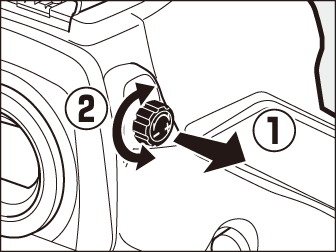
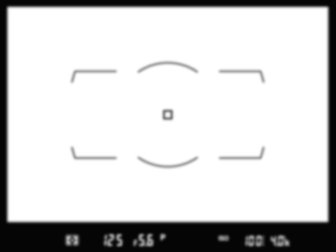
Jendela bidik tidak terfokus
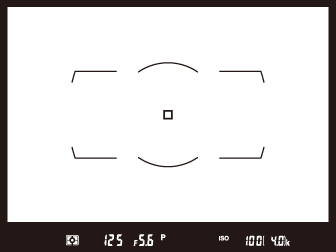
Jendela bidik terfokus
Lensa Jendela Bidik Penyesuaian Diopter
Lensa koreksi (dijual terpisah; 0 Aksesori Lainnya) dapat digunakan untuk menyetel diopter jendela bidik lebih jauh. Sebelum memasang lensa jendela bidik penyesuaian diopter, lepas eyepiece jendela bidik DK-17F dengan menutup rana jendela bidik untuk melepas kunci eyepiece ( ) dan lalu genggam eyepiece dengan ringan di antara ibu jari dan jari Anda dan buka sekrupnya seperti petunjuk (
) dan lalu genggam eyepiece dengan ringan di antara ibu jari dan jari Anda dan buka sekrupnya seperti petunjuk ( ).
).
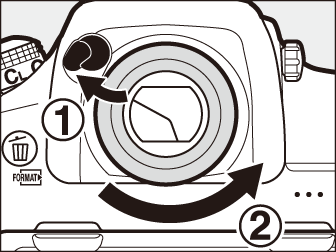
Menggunakan Monitor Tekuk
Monitor dapat ditekuk dan diputar seperti ditunjukkan di bawah.
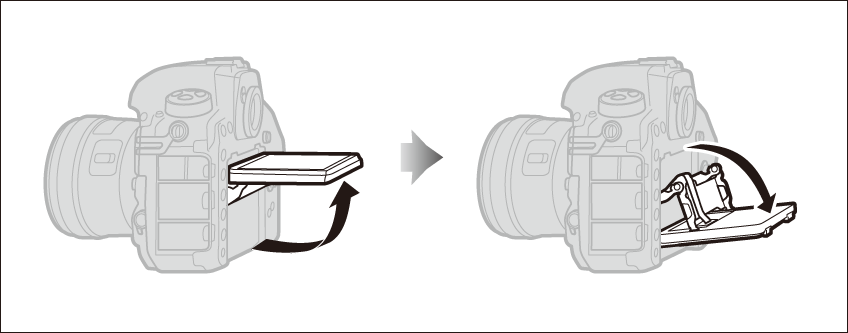
Penggunaan normal: Monitor ini biasanya digunakan pada posisi simpan.

Potret sudut-rendah: Miringkan monitor ke atas untuk mengambil potret di tinjauan langsung dengan kamera digenggam rendah.

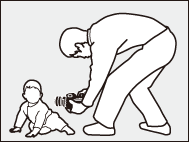
Potret sudut-tinggi: Miringkan monitor ke bawah untuk mengambil potret di tinjauan langsung dengan kamera digenggam tinggi.

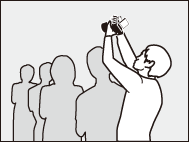
Menggunakan Monitor
Putar monitor dengan lembut, berhenti saat Anda merasakan daya menahan. Jangan gunakan kekuatan. Gagal mematuhi pencegahan ini dapat merusak kamera atau monitor. Apabila kamera didudukkan pada tripod, sebaiknya beri perhatian untuk memastikan bahwa monitor tidak menyentuh tripod.
Jangan mengangkat atau membawa kamera pada monitornya. Gagal mematuhi pencegahan ini dapat merusak kamera. Apabila monitor tidak sedang digunakan untuk mengambil foto, kembalikan ke posisi simpan.
Jangan menyentuh area di belakang monitor atau membiarkan cairan mengenai bagian dalam. Gagal mematuhi pencegahan ini dapat menyebabkan produk gagal berfungsi.
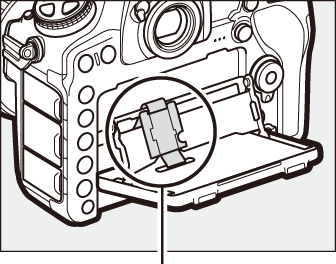
Beri perhatian ekstra agar tidak menyentuh area ini.
Menggunakan Layar Sentuh
Monitor peka-sentuh ini mendukung pengoperasian berikut:
Jentikkan
Jentikkan jari dalam jarak dekat ke kiri atau kanan pada monitor.
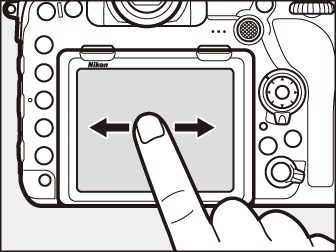
Geser
Geser jari di atas monitor.

Rentang/Cubit
Letakkan dua jari pada monitor dan gerakkan keduanya menjauhi atau mencubit satu sama lain.
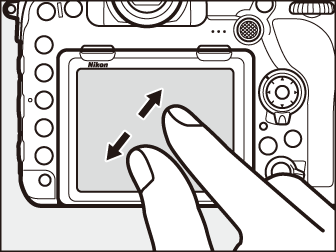
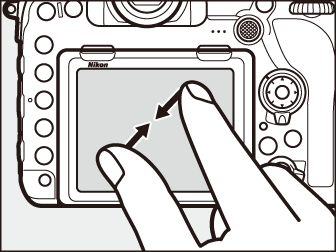
Menggunakan Layar Sentuh
Selama playback (0 Menggunakan Layar Sentuh), layar sentuh dapat digunakan untuk:
- Meninjau gambar lainnya
- Zoom memperbesar atau memperkecil
- Meninjau gambar kecil
- Meninjau film
Selama tinjauan langsung, layar sentuh dapat digunakan untuk mengambil gambar (rana sentuh; 0 Fotografi Sentuh (Rana Sentuh)) atau untuk mengukur nilai bagi keseimbangan putih titik (0 Tinjauan Langsung (Keseimbangan Putih Titik)). Layar sentuh juga dapat digunakan untuk mengetik (0 Masukan Teks) atau menavigasi menu (0 Menggunakan Layar Sentuh).
Layar Sentuh
Layar sentuh tanggap pada listrik statis dan mungkin tidak tanggap saat dilapisi dengan film pelindung pihak ketiga atau saat disentuh dengan kuku jari atau sarung tangan. Jangan gunakan tenaga berlebihan atau menyentuh layar dengan benda runcing.
Menggunakan Layar Sentuh
Layar sentuh mungkin tidak tanggap sesuai harapan jika Anda mencoba mengoperasikan sementara telapak tangan atau jari lain Anda menyentuh di lokasi kedua lainnya. Layar mungkin tidak mengenali gerakan jika sentuhan Anda terlalu lembut, jari Anda bergerak terlalu cepat atau pada jarak terlalu dekat atau tidak senantiasa menyentuh layar, atau jika gerakan dari dua jari yang menjepit atau merentang tidak dilakukan dengan tepat.
Mengaktifkan dan Menonaktifkan Kontrol Sentuh
Kontrol sentuh dapat diaktifkan atau dinonaktifkan menggunakan opsi Kontrol sentuh di menu persiapan (0 Kontrol Sentuh).
Simak Juga
Untuk informasi tentang memilih arah ke mana Anda jentikkan jari untuk meninjau gambar di playback bingkai-penuh, simak B > Kontrol sentuh (0 Kontrol Sentuh).
